我一直在思考,为什么一定非得要安装opencv才能在代码中进行使用,但是无果,不知道这算是怎么回事,所以我就根据前人的经验,来进行尝试。
其实这算是好的了。目前我所用的opencv-4-6-0的版本,是不用安装的,它的安装有点类似于解压。
我记得2020年的时候,我那时候所使用的opencv还是有安装的程序的好像。
废话少说。开始进行。
opencv官方文档
- 在进行完解压安装后,记住所安装的目录。(安装文件去到opencv官网下载即可,下载你所需的版本即可)
- 打开vs2019,新建c++空项目
- 创建完成后,进行点击vs的上方,视图-其他窗口-属性管理器
如图所示:
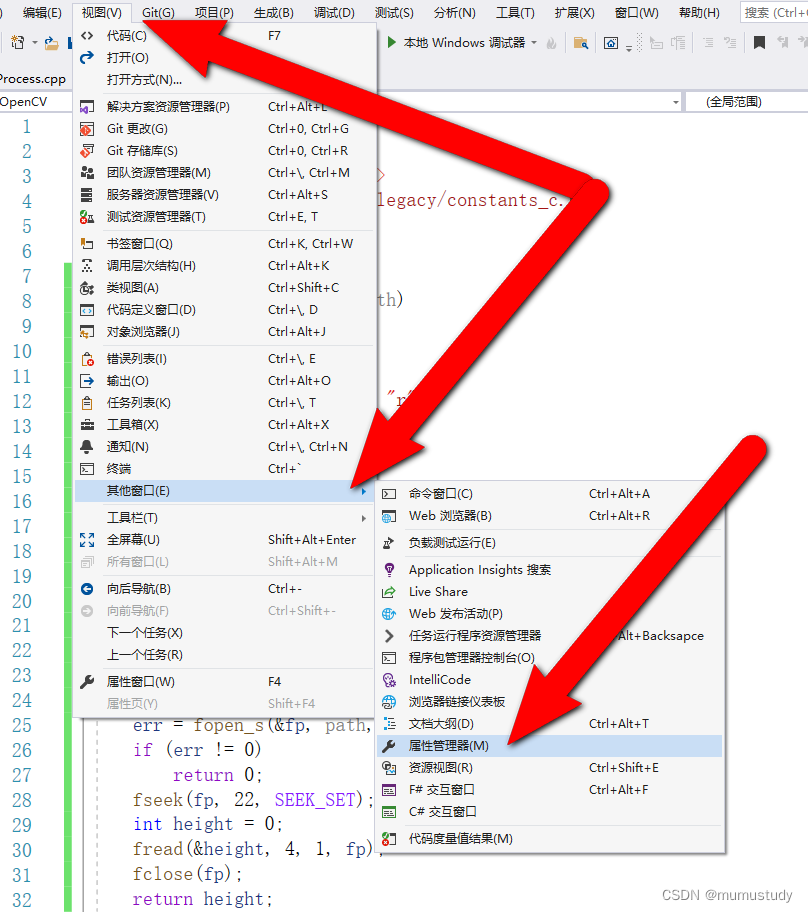
- 之后会弹出一个窗口,该窗口会显示如下所示的内容,选择你所需的类型,如果你的项目需要在x64的环境的使用,就右键debug x64进行配置。(我的项目所使用环境就是x64)。
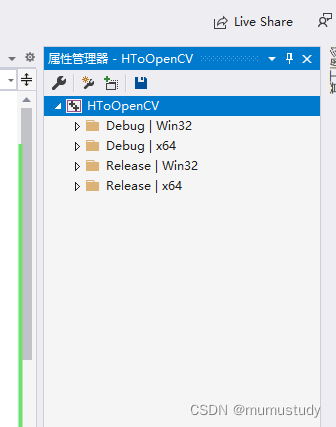
- 右键Debug | x64 - 属性,将该部分的内容进行选择(参考csdn链接)
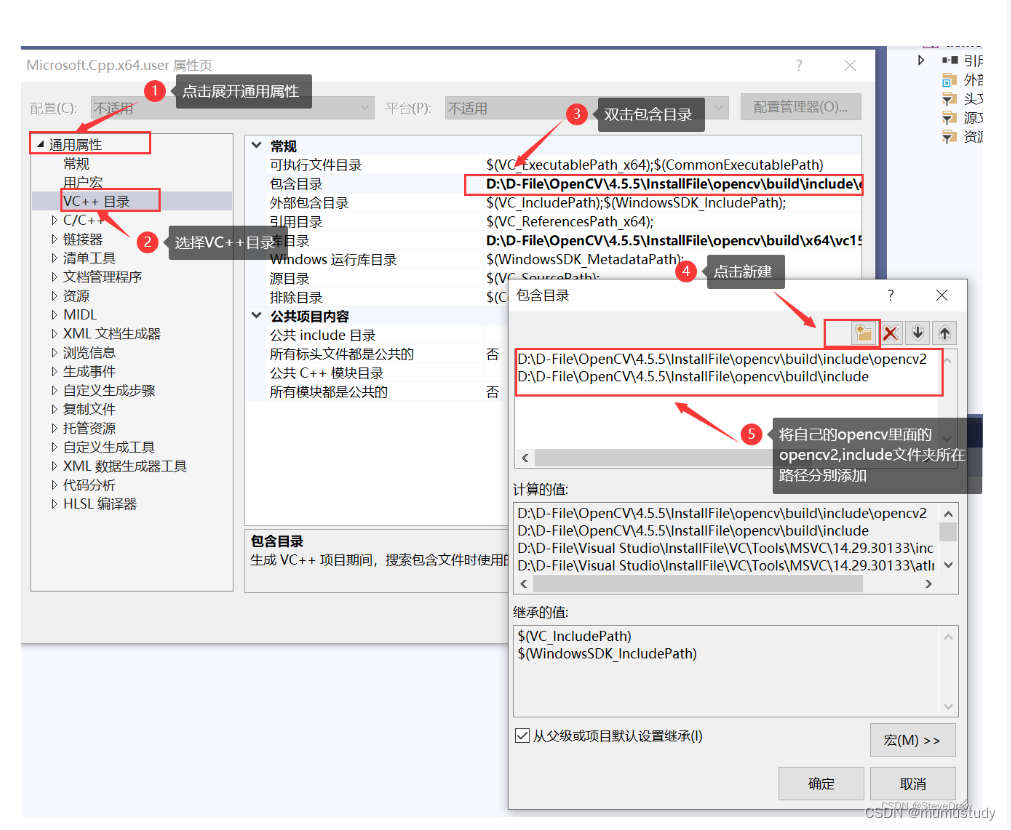
- 继续参考
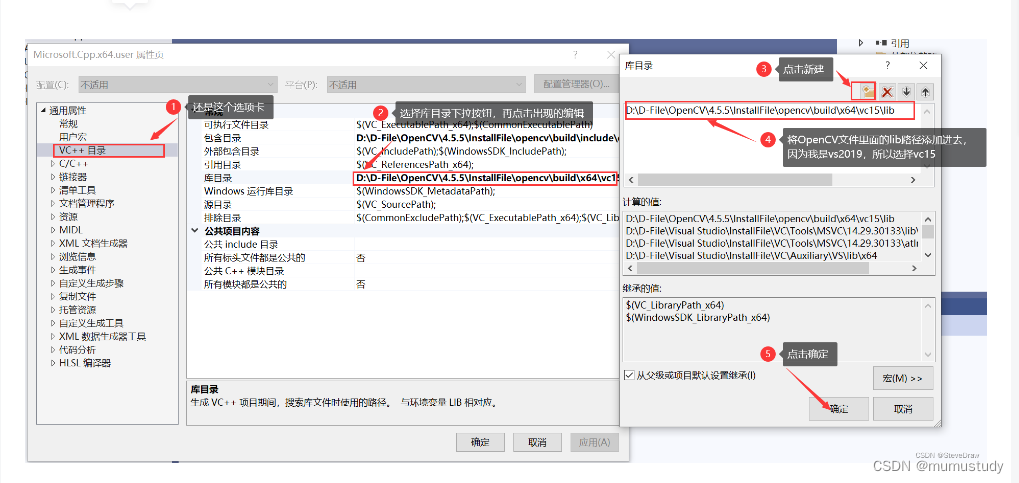
- 继续参考
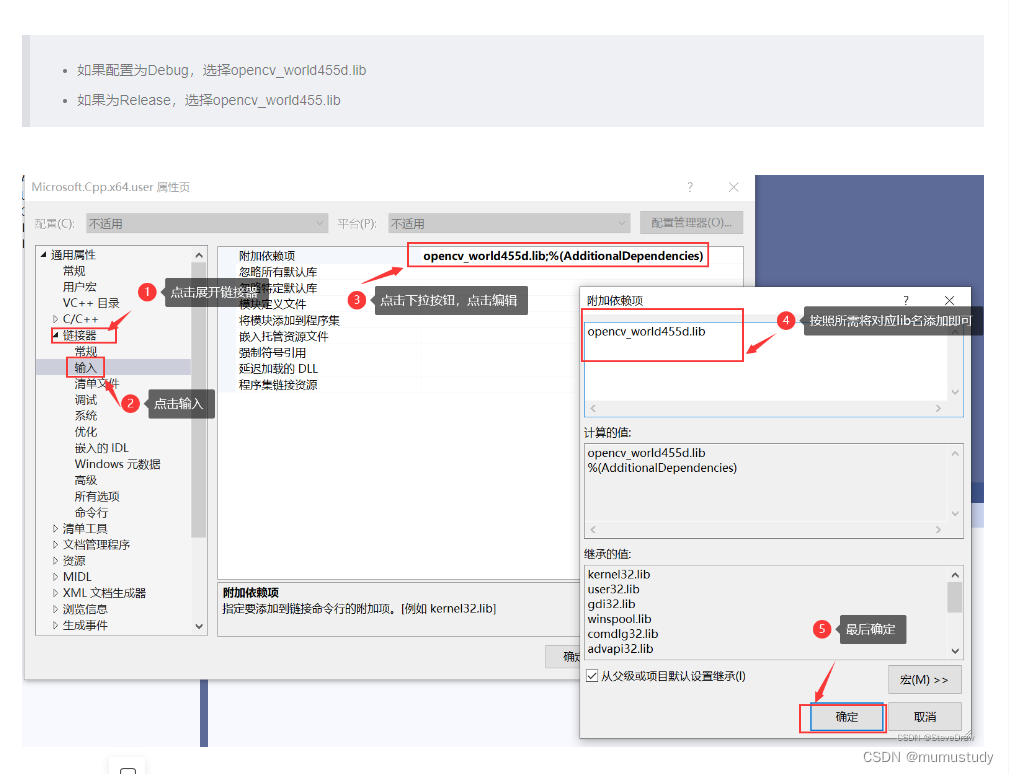
随后,大功告成





















 1118
1118











 被折叠的 条评论
为什么被折叠?
被折叠的 条评论
为什么被折叠?








